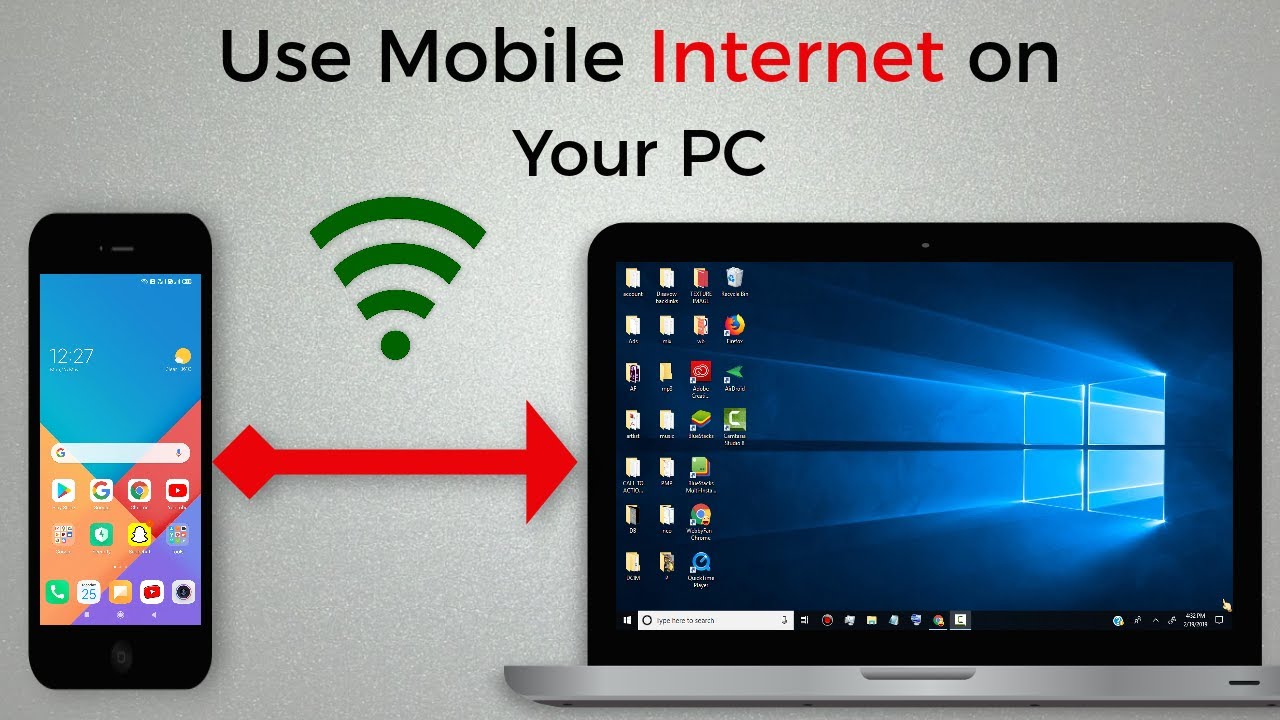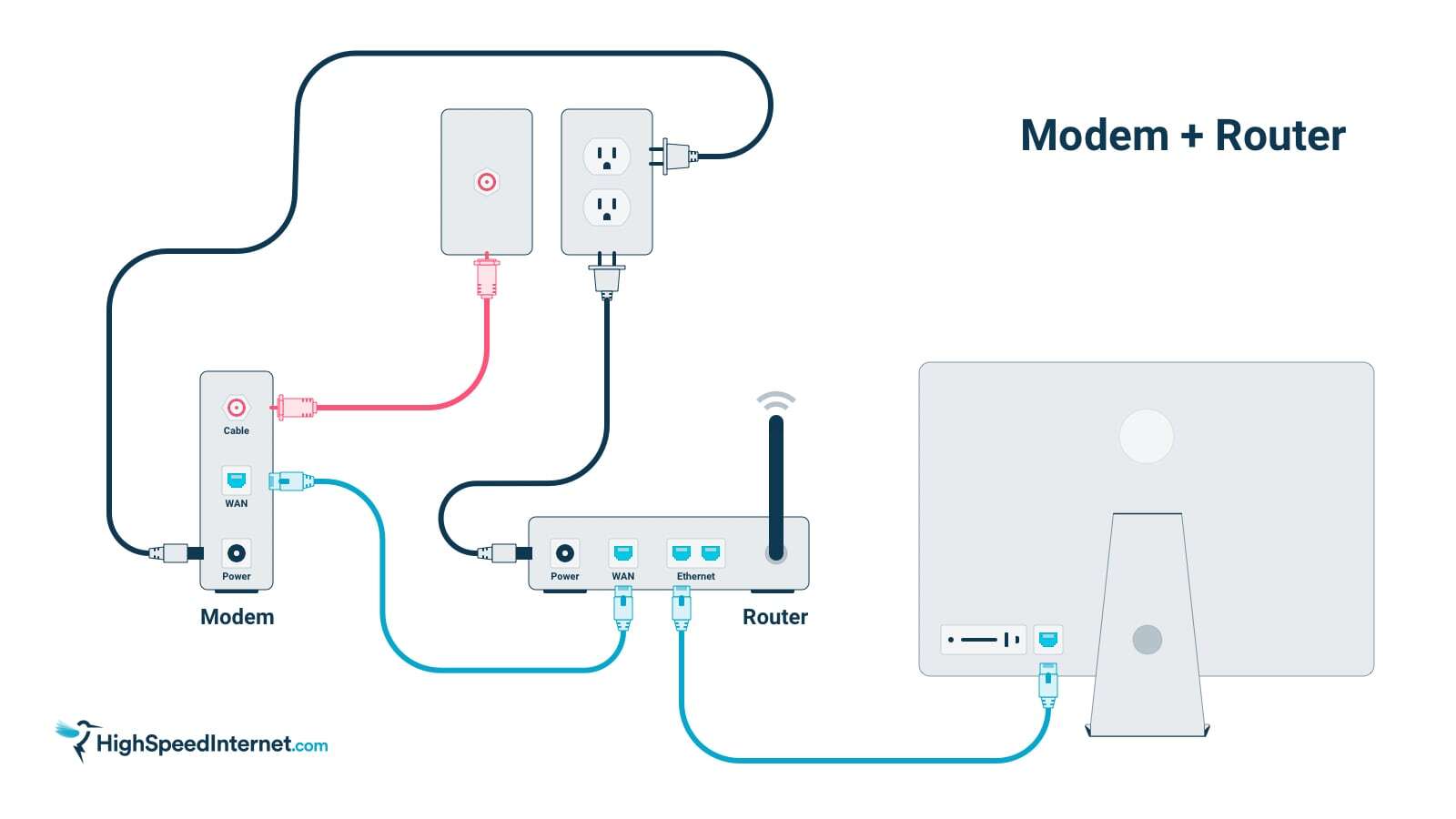Cara mengkoneksikan internet ke komputer – Di era digital saat ini, koneksi internet menjadi kebutuhan vital. Baik untuk bekerja, belajar, atau sekadar bersosialisasi, akses internet memungkinkan kita untuk terhubung dengan dunia luar. Bagi Anda yang baru menggunakan komputer, mungkin masih bingung bagaimana cara Menghubungkan Komputer ke internet. Tenang, artikel ini akan memandu Anda melalui langkah-langkah mudah untuk menghubungkan komputer ke internet, baik melalui kabel maupun nirkabel.
Artikel ini akan membahas berbagai jenis koneksi internet, mulai dari kabel ethernet hingga jaringan Wi-Fi. Anda akan mempelajari cara mengatur koneksi Internet di Komputer Windows maupun macOS, serta tips untuk mengatasi masalah koneksi yang umum terjadi. Selain itu, kami juga akan membahas pentingnya keamanan jaringan komputer dan langkah-langkah untuk mengamankannya.
Koneksi Internet: Panduan Lengkap untuk Menghubungkan Komputer Anda: Cara Mengkoneksikan Internet Ke Komputer
Di Era Digital saat ini, akses internet menjadi kebutuhan vital bagi hampir semua orang. Baik untuk bekerja, belajar, hiburan, atau sekedar berjejaring sosial, koneksi internet memungkinkan kita untuk terhubung dengan dunia luar dan mengakses informasi secara instan.
Untuk terhubung ke internet, komputer Anda memerlukan koneksi yang stabil dan andal. Ada dua jenis koneksi internet utama: kabel dan nirkabel. Masing-masing memiliki kelebihan dan kekurangannya sendiri, sehingga penting untuk memilih jenis koneksi yang sesuai dengan kebutuhan Anda.
Jenis Koneksi Internet
Koneksi internet kabel dan nirkabel memiliki perbedaan yang signifikan dalam hal kecepatan, stabilitas, dan biaya. Berikut adalah perbandingan keduanya:
| Fitur | Koneksi Kabel | Koneksi Nirkabel |
|---|---|---|
| Kecepatan | Lebih cepat | Lebih lambat |
| Stabilitas | Lebih stabil | Rentan terhadap gangguan |
| Biaya | Lebih mahal | Lebih murah |
Beberapa contoh provider internet kabel yang populer di Indonesia antara lain: IndiHome, First Media, dan Biznet. Sementara itu, provider internet nirkabel yang populer meliputi: Telkomsel, XL Axiata, dan Indosat Ooredoo.
Cara Menghubungkan Komputer ke Internet Kabel, Cara mengkoneksikan internet ke komputer
Untuk menghubungkan komputer ke internet kabel, Anda memerlukan kabel ethernet dan modem atau router yang terhubung ke internet. Berikut adalah langkah-langkahnya:
- Hubungkan kabel ethernet ke komputer. Pastikan kabel ethernet terhubung ke port ethernet pada komputer Anda dan ke port ethernet pada modem atau router.
- Cari tahu alamat IP dan gateway default. Alamat IP adalah alamat unik yang diberikan kepada komputer Anda di jaringan. Gateway default adalah perangkat yang mengontrol lalu lintas internet dari jaringan Anda ke internet. Anda dapat menemukan informasi ini dengan membuka Command Prompt (Windows) atau Terminal (MacOS) dan mengetikkan perintah “ipconfig” (Windows) atau “ifconfig” (MacOS).
- Atur koneksi internet di komputer. Buka pengaturan jaringan di komputer Anda dan cari opsi untuk menambahkan koneksi internet baru. Pilih koneksi kabel dan masukkan alamat IP dan gateway default yang Anda temukan di langkah sebelumnya.
Konfigurasi koneksi internet kabel di Windows:
- Buka “Settings” > “Network & Internet” > “Ethernet”.
- Pilih koneksi kabel yang ingin Anda atur dan klik “Change adapter options”.
- Klik kanan pada koneksi kabel dan pilih “Properties”.
- Pilih “Internet Protocol Version 4 (TCP/IPv4)” dan klik “Properties”.
- Pilih “Obtain an ip address automatically” dan “Obtain DNS server address automatically” jika Anda menggunakan DHCP. Jika tidak, masukkan alamat IP, subnet mask, dan gateway default yang diberikan oleh provider internet Anda.
- Klik “OK” untuk menyimpan pengaturan.
Konfigurasi koneksi internet kabel di MacOS:
- Buka “System Preferences” > “Network”.
- Pilih “Ethernet” dari daftar koneksi di sebelah kiri.
- Klik “Advanced”.
- Pilih tab “TCP/IP”.
- Pilih “Using DHCP” jika Anda menggunakan DHCP. Jika tidak, masukkan alamat IP, subnet mask, dan gateway default yang diberikan oleh provider internet Anda.
- Klik “OK” untuk menyimpan pengaturan.
Cara Menghubungkan Komputer ke Internet Nirkabel
Untuk menghubungkan komputer ke internet nirkabel, Anda memerlukan jaringan Wi-Fi yang tersedia dan password untuk mengaksesnya. Berikut adalah langkah-langkahnya:
- Cari jaringan Wi-Fi yang tersedia. Buka Pengaturan Jaringan di komputer Anda dan cari daftar jaringan Wi-Fi yang tersedia. Pilih jaringan Wi-Fi yang ingin Anda hubungkan.
- Masukkan password jaringan Wi-Fi. Setelah Anda memilih jaringan Wi-Fi, Anda akan diminta untuk memasukkan password. Masukkan password yang benar untuk mengakses jaringan Wi-Fi.
- Atur Koneksi Internet di komputer. Setelah Anda terhubung ke jaringan Wi-Fi, Anda harus mengatur koneksi internet di komputer Anda. Buka pengaturan jaringan dan cari opsi untuk menambahkan koneksi internet baru. Pilih koneksi nirkabel dan masukkan informasi yang diperlukan.
Konfigurasi koneksi internet nirkabel di Windows:
- Buka “Settings” > “Network & Internet” > “Wi-Fi”.
- Pilih jaringan Wi-Fi yang ingin Anda hubungkan dan klik “Connect”.
- Masukkan password jaringan Wi-Fi dan klik “Connect”.
Konfigurasi koneksi internet nirkabel di MacOS:
- Buka “System Preferences” > “Network”.
- Pilih “Wi-Fi” dari daftar koneksi di sebelah kiri.
- Pilih jaringan Wi-Fi yang ingin Anda hubungkan dari daftar di sebelah kanan.
- Masukkan password jaringan Wi-Fi dan klik “Join”.
Mengatasi Masalah Koneksi Internet
Terkadang, Anda mungkin mengalami masalah dengan koneksi internet Anda. Berikut adalah beberapa masalah umum dan solusinya:
| Masalah | Penyebab | Solusi |
|---|---|---|
| Koneksi internet lambat | Banyak perangkat yang terhubung ke jaringan, koneksi internet yang lambat, atau gangguan jaringan | Restart modem atau router, periksa penggunaan bandwidth, hubungi provider internet Anda |
| Koneksi internet terputus | Kabel ethernet terputus, modem atau router mati, atau gangguan jaringan | Periksa kabel ethernet, restart modem atau router, hubungi provider internet Anda |
| Tidak dapat terhubung ke jaringan Wi-Fi | Password jaringan Wi-Fi salah, jaringan Wi-Fi tidak tersedia, atau driver Wi-Fi tidak kompatibel | Periksa password jaringan Wi-Fi, pastikan jaringan Wi-Fi aktif, perbarui driver Wi-Fi |
Keamanan Jaringan
/WirelessNetwork-5994852003f4020011db5333.jpg)
Keamanan jaringan komputer sangat penting untuk melindungi data pribadi dan mencegah akses tidak sah. Berikut adalah beberapa ancaman keamanan yang umum terjadi:
- Serangan malware: Malware adalah perangkat lunak berbahaya yang dapat menginfeksi komputer Anda dan mencuri data pribadi Anda.
- Serangan phishing: Serangan phishing adalah upaya untuk menipu pengguna agar memberikan informasi pribadi, seperti nama pengguna dan password, dengan cara yang meniru situs web yang sah.
- Serangan denial-of-service (DoS): Serangan DoS adalah upaya untuk membuat server atau jaringan tidak tersedia bagi pengguna yang sah.
Berikut adalah beberapa langkah yang dapat Anda ambil untuk mengamankan koneksi internet Anda:
- Gunakan password yang kuat untuk jaringan Wi-Fi. Password yang kuat harus mengandung kombinasi huruf besar dan kecil, angka, dan simbol.
- Aktifkan firewall. Firewall adalah perangkat lunak yang membantu melindungi komputer Anda dari akses tidak sah.
- Pasang perangkat lunak antivirus. Perangkat lunak antivirus membantu melindungi komputer Anda dari malware.
- Perbarui perangkat lunak secara teratur. Pembaruan perangkat lunak seringkali berisi perbaikan keamanan yang penting.
- Berhati-hatilah saat mengklik tautan atau mengunduh file dari sumber yang tidak dikenal.
 Deomalleys Media Cerdas Teknologi Terkini
Deomalleys Media Cerdas Teknologi Terkini